"Le persone rimangono bloccate in loop," dice il DJ/produttore Fred Everything all'inizio dell'estratto del video "Fred Everything House Music Template and Workflow." Sostiene che chi scrive e compone musica basata su loop dovrebbe pensare in orizzontale—in altre parole, considerare l'evoluzione della canzone nel tempo. Dice che questo approccio è superiore a quello verticale, con cui intende concentrarsi su un breve segmento loopato alla volta.
Se ti concentri troppo in verticale mentre costruisci il tuo arrangiamento, dice, sentirai la necessità di inserire troppe parti in un breve segmento, anziché diffondere le tue idee lungo l'intera canzone. Il suo messaggio principale è che fai musica migliore quando le tue decisioni di arrangiamento si basano su ciò che ascolti mentre la canzone progredisce.
LE CHIAVI DEL SUCCESSO
Lavorando con Apple Logic Pro, Everything dimostra come imposta le sue tracce quando inizia a lavorare su una canzone e mostra i comandi chiave che utilizza.
Raccomanda di premere il tasto C per disattivare il Ciclo, che è una regione di loop definita dall'utente. Quando è attivo, il trasporto salta automaticamente al punto di partenza del Ciclo e continua a ripetere fino a quando non premi Stop.
Per assicurarsi di rimanere concentrato sul quadro generale, Everything ama prendere i loop di base con cui sta iniziando una canzone e allungarli fino a raggiungere approssimativamente la lunghezza in cui vuole che finisca. In Logic, è facile, dice, basta selezionare le tracce o i loop stessi e premere L, e Logic li estende automaticamente fino al Marcatore di Fine Progetto. Oppure, puoi semplicemente trascinarli manualmente per allungarli (o accorciarli). Estendendo i loop, ti costringe a lavorare su una struttura di canzone completa, il che è una cosa positiva.
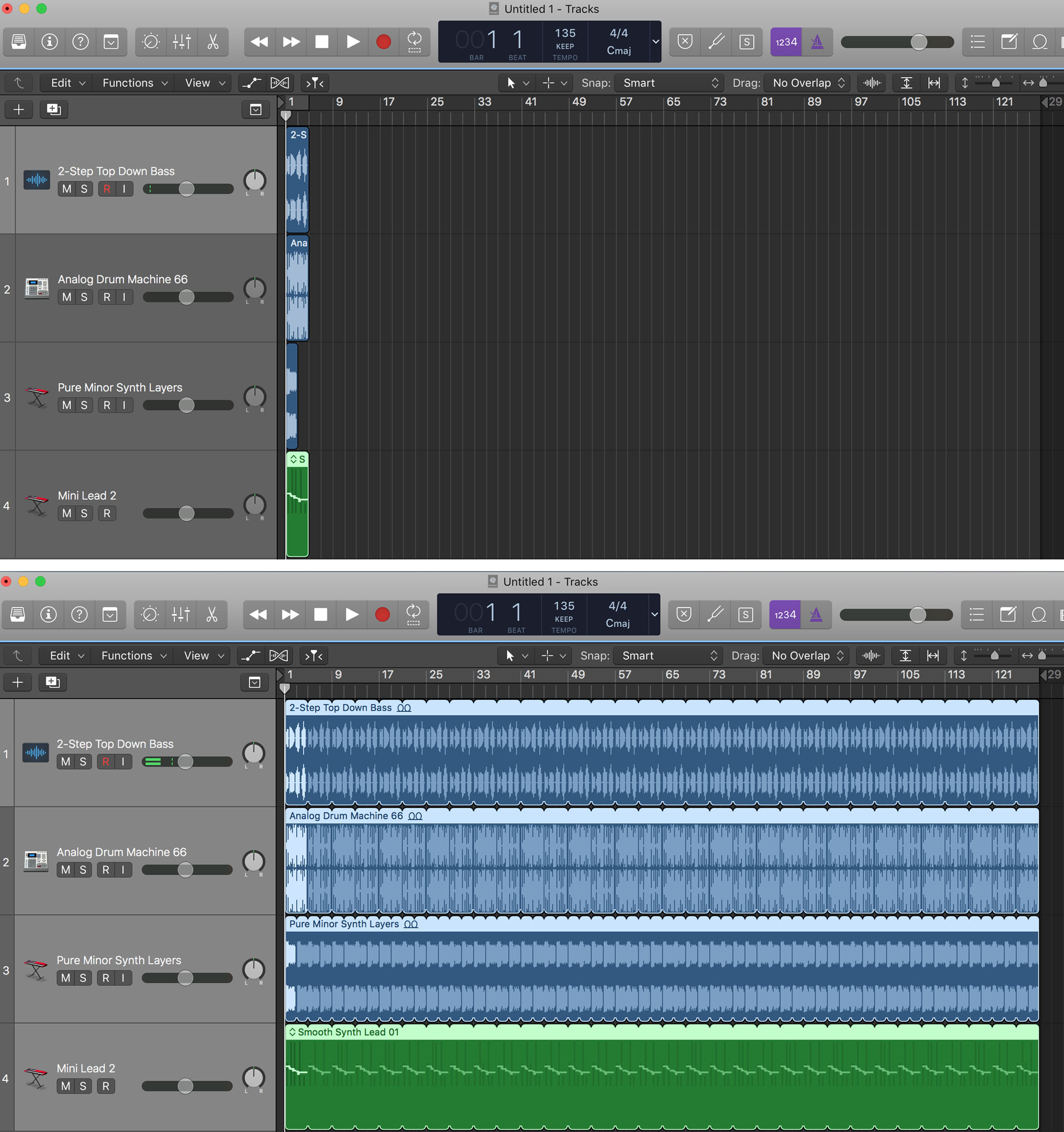
Lo schermo in alto mostra i loop nella loro lunghezza originale e il basso mostra quelli estesi utilizzando il comando L.
UNA VISIONE LUNGA
Non appena inizi a lavorare sulla tua struttura estesa, sottolinea, non ci vorrà molto prima che ti renda conto che sei intorno ai tre o quattro minuti ed è ora di iniziare a pensare a come terminerà la canzone. Dice che vedere di aver fatto progressi in questo modo crea una sensazione di incoraggiamento. Al contrario, se lavori solo su un singolo breve segmento per molto tempo, quando hai finito con esso, hai solo una piccola parte dell'intera canzone, e questo può avere l'effetto opposto.
Le copie che Logic fa quando utilizzi il comando "L" sono alias, non file audio o MIDI reali. Suggerisce che dopo aver esteso i loop, è meglio convertirli da alias a file reali selezionando le tracce o le regioni e premendo Control-L. Quando lo fai, ogni alias si trasforma in un file individuale.
Parla anche un po' della sezione introduttiva di una canzone. Dice che nella musica House, di solito inizi con un certo numero di misure di solo battito (o a volte un battito insieme a una parte di tastiera semplice) per fornire a un DJ in un club una sezione di "mix in" che consente una transizione più semplice dalla canzone precedente.
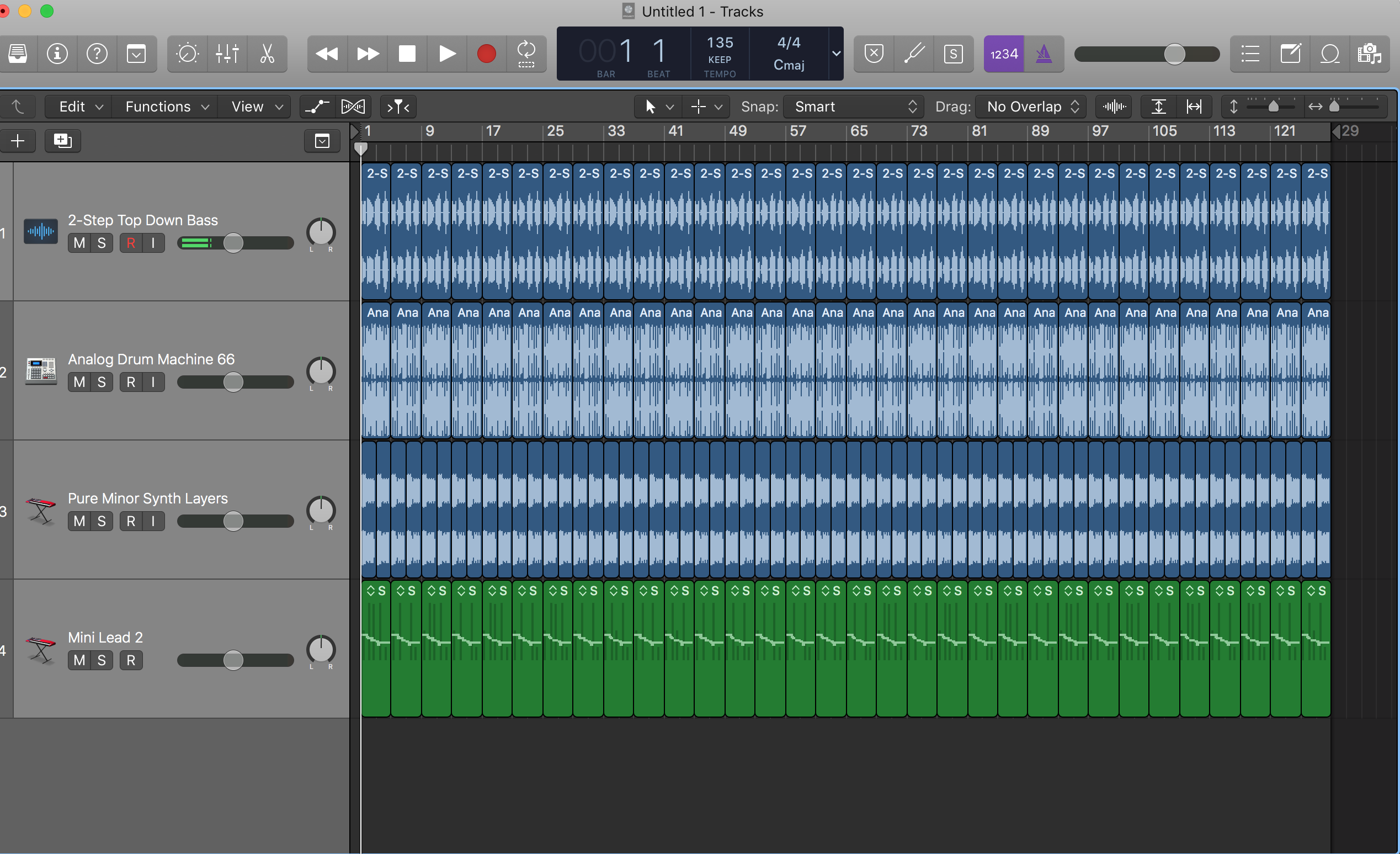
Premendo Control-L si separano i loop estesi in file individuali. Puoi usare questo comando con tracce audio o MIDI.
ANDANDO OLTRE
Vediamo alcune altre cose interessanti che puoi fare per modificare i loop in Logic. Continuando da dove Everything aveva lasciato il suo esempio, supponiamo che tu abbia i loop di base per la tua canzone estesi e convertiti in file audio da alias. Ora, se vuoi silenziare un loop individuale, ad esempio vuoi che si interrompa per un passaggio, seleziona la regione (audio o MIDI) che desideri silenziare e premi Control-M. Puoi anche selezionare regioni non contigue da elaborare cliccando su di esse mentre tieni premuto Shift.
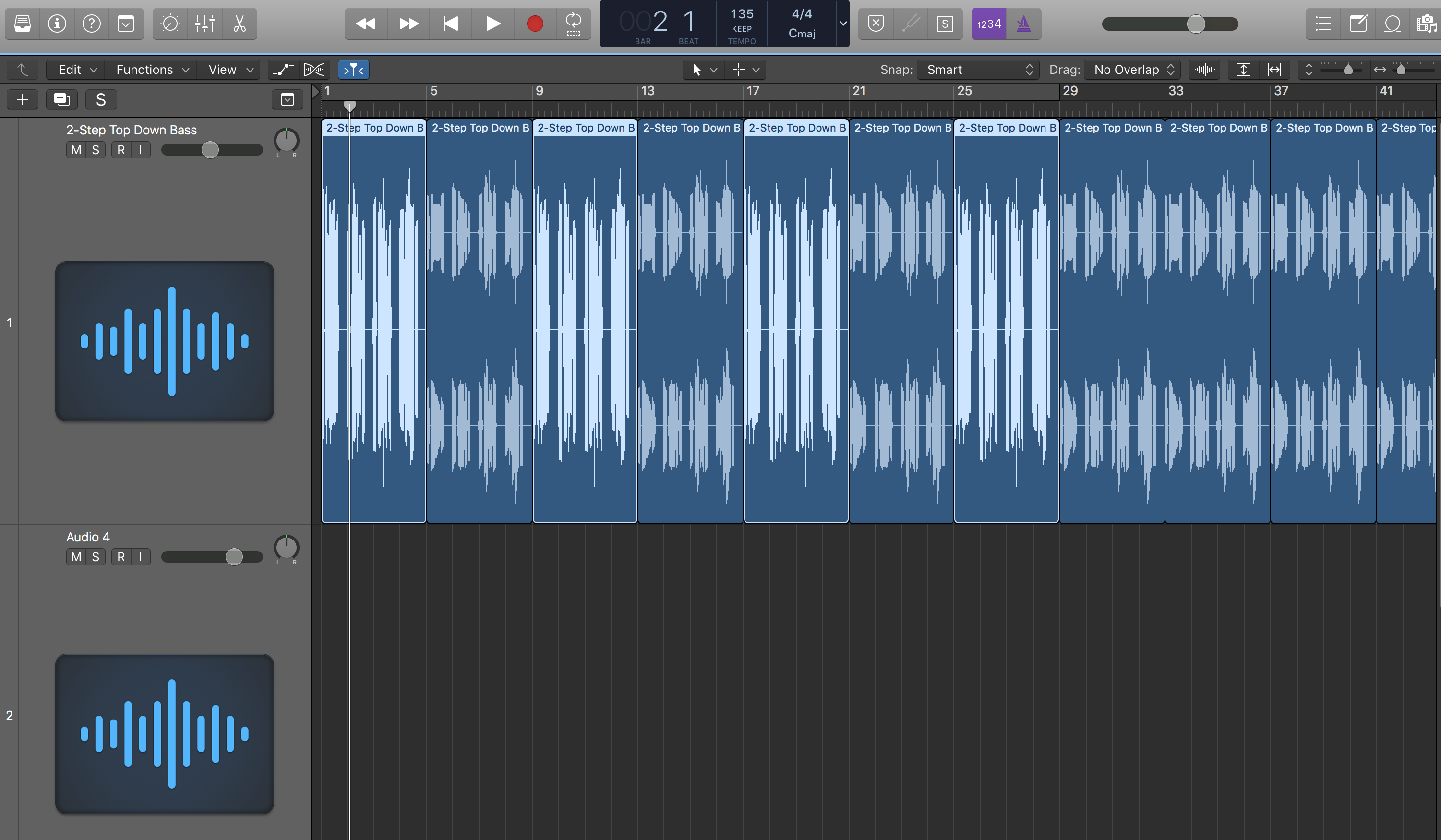
Puoi selezionare regioni non contigue per l'elaborazione tenendo premuto Shift mentre clicchi.
Se stai lavorando con loop audio e vuoi, ad esempio, aggiungere un flanger o un altro effetto al loop in una sola regione audio, seleziona la regione (o più di una) e premi Option-Shift-P. Questo aprirà la finestra di Elaborazione Basata sulla Selezione, da cui puoi scegliere effetti, ascoltare in anteprima come suoneranno e applicarli alla tua selezione. (Fai attenzione che l'Elaborazione Basata sulla Selezione applica i suoi effetti direttamente al file audio, quindi se sei preoccupato di sovrascrivere un file particolare, copialo prima. Fortunatamente, se usi il comando Control-L per generare file audio dagli alias creati con il comando L, ciascuno sarà un file separato.)
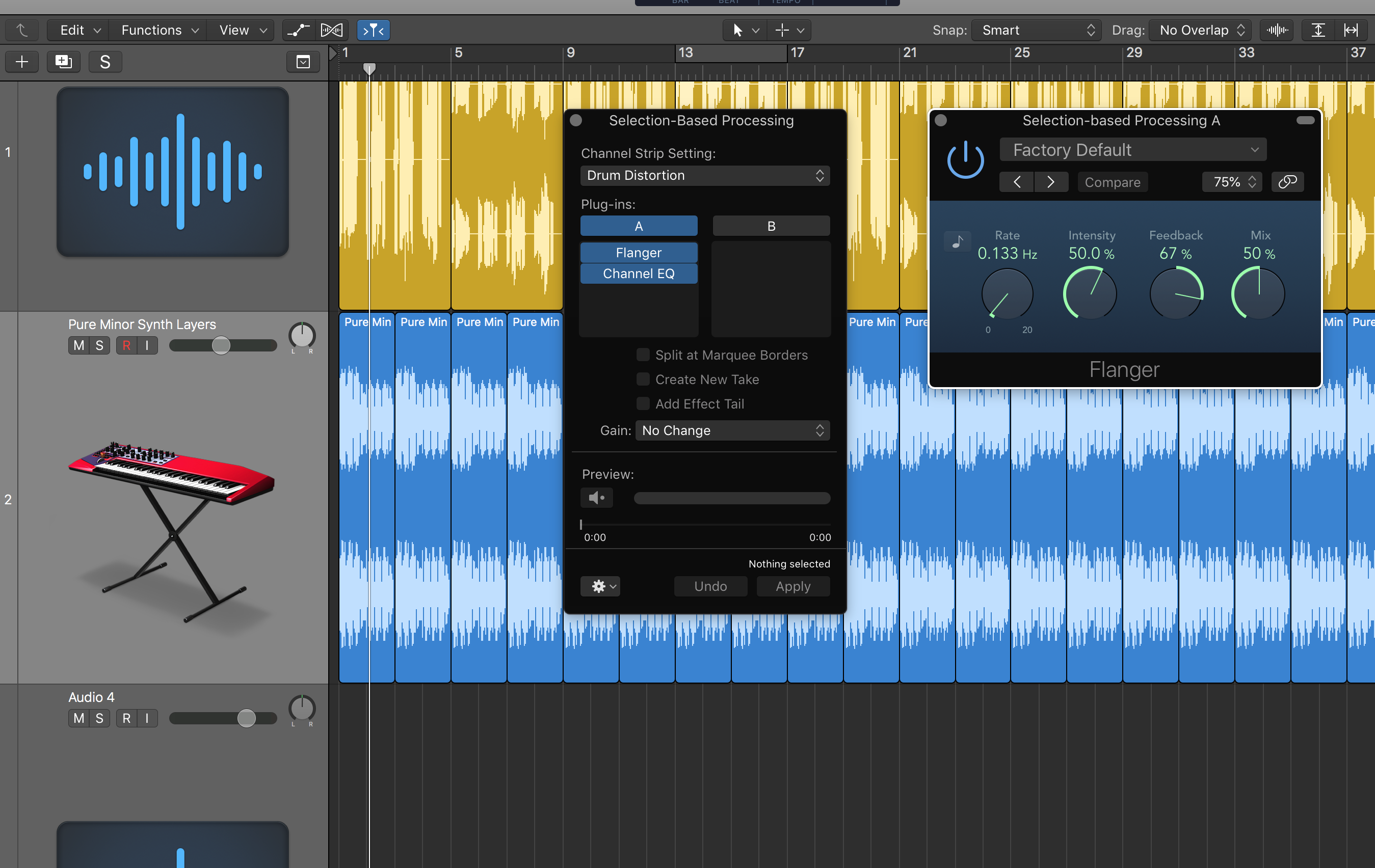
La funzione di Elaborazione Basata sulla Selezione ti consente di applicare effetti in modo distruttivo a una regione o regioni.
Puoi modificare i loop (o qualsiasi regione audio) nell'Editor di File Audio di Logic, che si apre come una sezione integrata nella finestra principale facendo doppio clic sulla regione che desideri modificare, o come finestra separata premendo Command-6.
Nell'Editor di File Audio, puoi ascoltare il tuo loop in modo indipendente dal trasporto principale premendo Control-Option-Command-Spazio per avviare o fermare la riproduzione. Puoi looparlo premendo l'icona di loop nella barra degli strumenti in alto a destra.
Il menu Funzione dell'Editor di File Audio contiene diverse opzioni di elaborazione tra cui Inverti, Normalizza, Cambia Guadagno, Inverti (fase) e altro. Per avere a disposizione questo menu, devi avere attivato gli Strumenti Avanzati, il che puoi fare in Logic Pro X/Preferenze/Strumenti Avanzati. Poi seleziona la casella Audio o, per attivare tutte le funzionalità di modifica opzionali, premi il pulsante Abilita Tutto.
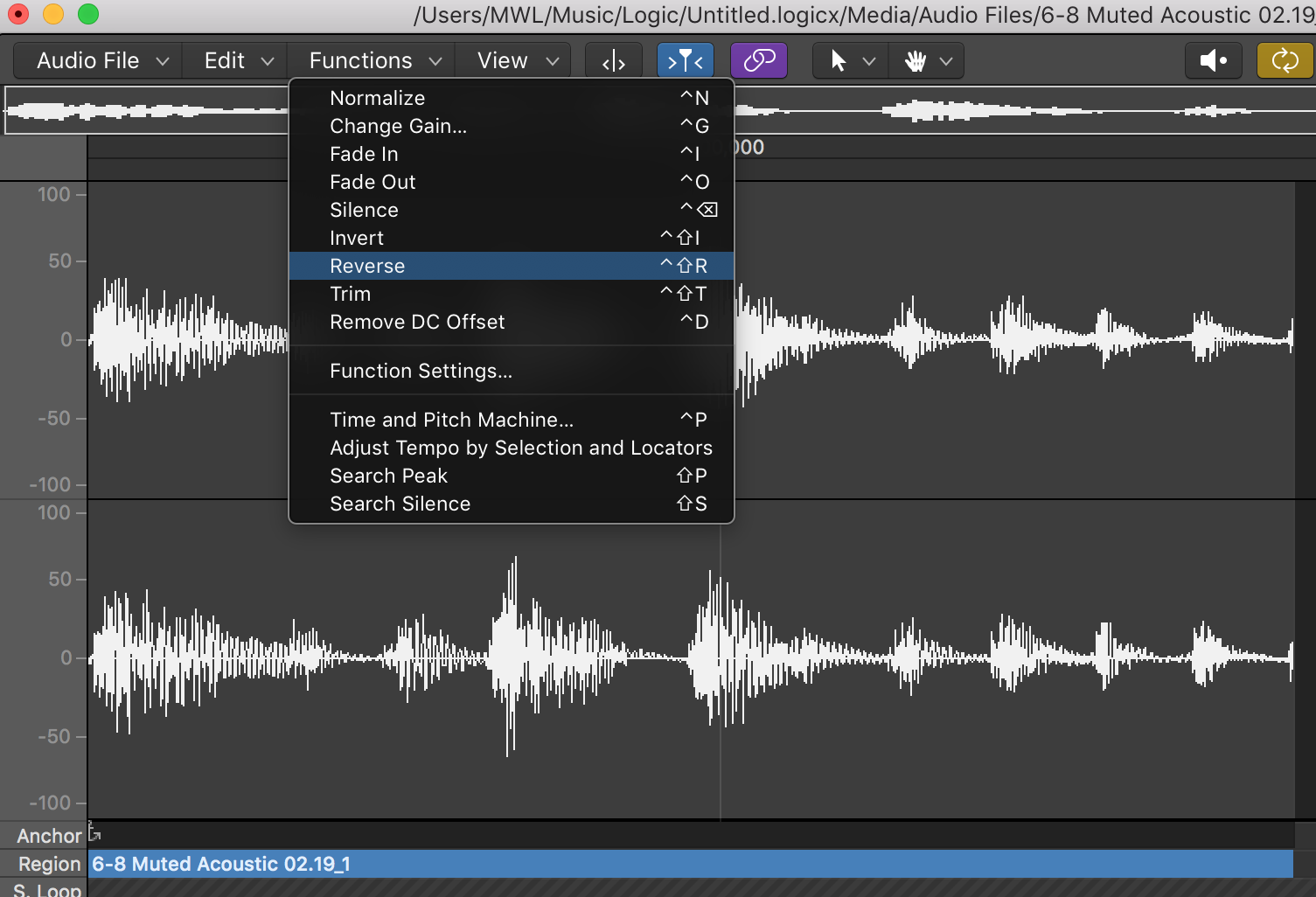
L'editor di Audio di Logic ha alcune funzionalità di elaborazione potenti nel menu Funzione.
Nota che se stai modificando uno dei Loop di Apple integrati, non potrai elaborarlo nell'editor audio finché non lo converti prima da CAF a file AIFF. Clicca con il tasto destro sul loop che vuoi convertire, premi Converti in Nuovo File Audio, quindi seleziona AIFF nel menu a discesa Formato File.